3 روش آسان برای تبدیل پی دی اف به عکس در آیفون
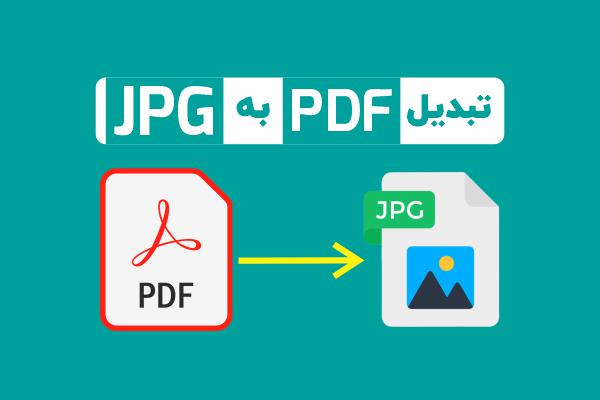
فایلهای PDF کار با اسناد، پروندهها و متنها را آسان میکنند. گاهی اوقات، ممکن است فقط به یک صفحه یا بخشی از PDF نیاز داشته باشید و بخواهید آن را به عنوان یک تصویر، به اشتراک بگذارید. اگر از دستگاههای آیفون استفاده کنید، تبدیل پی دی اف به عکس کمی دشوار است؛ زیرا سیستم عامل iOS هیچ ابزار داخلی را برای این کار، در اختیار کاربران قرار نمیدهد.
اگرچه برای تبدیل PDF به عکس در آیفون هیچ ابزار داخلی در اختیار شما قرار ندارد، اما میتوانید این کار را با استفاده از برنامههای جانبی انجام دهید. خوشبختانه کار با این اپلیکیشنها بسیار آسان است و نیاز به دانش و تخصص خاصی هم ندارد.
در این مقاله از مجله تکنولوژی ایده آل تک قصد داریم به بررسی 3 روش آسان برای تبدیل پی دی اف به عکس در آیفون بپردازیم. اگر شما هم کار کردن با فایلهای تصویری را به پردازش اسناد متنی ترجیح میدهید، حتما تا پایان با ما همراه باشید.
تبدیل پی دی اف به عکس با استفاده از برنامه IMAGE CONVERTER
Image Converter یک ابزار مفید و رایگان برای آیفون است که به شما اجازه میدهد چند فایل پی دی اف را به تصاویر PNG تبدیل کنید. اگر با حجم بالایی از اسناد و تبدیل آنها سروکار ندارید، این برنامه دقیقا همان چیزی است که به دنبال آن هستید!
قبل از هر اقدامی، با ضربه زدن روی لینک زیر، برنامه Image Converter را دانلود کرده و روی دستگاه آیفون یا آیپد خود نصب کنید:
این برنامه در سیستم عامل iOS 12.1 و نسخههای بالاتر کار میکند و توانسته امتیاز خوب 4.2 از 5 را از کاربران فروشگاه اپ استور، دریافت کند. این اپلیکیشن تنها 42 مگابایت حجم دارد و در ردیف برنامههای سبک قرار میگیرد.
بعد از اینکه Image Converter را با موفقیت روی دستگاه خود نصب کردید، برای تبدیل پی دی اف به عکس در آیفون مراحل زیر را دنبال کنید:
- با ضربه زدن روی ایکون این برنامه در صفحه اصلی، آن را باز کنید. در صفحه اصلی Image Converter گزینههای مختلفی را برای وارد کردن فایل PDF مشاهده خواهید کرد.
- در این مثال، ما از برنامه Apple Files برای وارد کردن فایل استفاده میکنیم.
- بعد از انتخاب فایل پی دی اف، چندین گزینه را برای تبدیل مشاهده خواهید کرد.
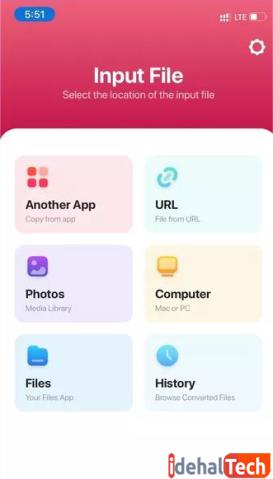
- شما میتوانید فایل PDF را به فرمتهای PNG، JPG، GIF، PSD، BMP و حتی SVG تبدیل کنید.
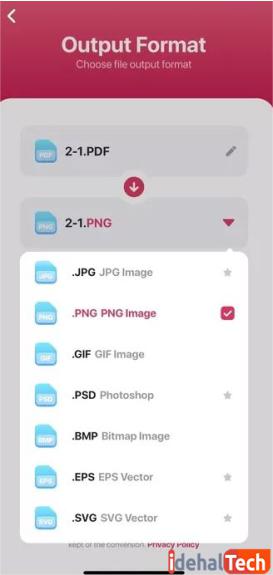
- بعد از انتخاب فرمت خروجی، روی Convert File در پایین صفحه ضربه بزنید.
- بعد از اتمام کار، گزینههایی را برای ذخیره کردن عکس نهایی در برنامه Photos یا اشتراکگذاری آن، مشاهده خواهید کرد.
تبدیل PDF به عکس با استفاده از برنامه PDF TO PNG CONVERTER
همانطور که از نام این برنامه هم مشخص است، PDF to PNG یک اپلیکیشن ساده است که به کاربران اجازه میدهد فایلهای پی دی اف خود را به سادگی به عکس تبدیل نمایند.
با ضربه زدن روی لینک زیر، PDF TO PNG CONVERTER را روی آیفون یا آیپد خود، دانلود و نصب نمایید:
این برنامه روی سیستم عامل iOS 8.0 و نسخههای بالاتر قابل اجرا بوده و توانسته از کاربران فروشگاه اپ استور، امتیاز خوب 4.7 از 5 را دریافت کند. PDF TO PNG CONVERTER بسیار کم حجم بوده و تنها 15 مگابایت از فضای حافظه دستگاه شما را اشغال خواهد کرد.
برای تبدیل پی دی اف به عکس در آیفون با استفاده از این اپلیکیشن، مراحل زیر را دنبال نمایید:
- برنامه را باز کرده و فایل PDF را از صفحه اصلی انتخاب کنید.
- فرمتی که قصد تبدیل پی دی اف به آن را دارید، انتخاب کرده و فرایند را شروع کنید.
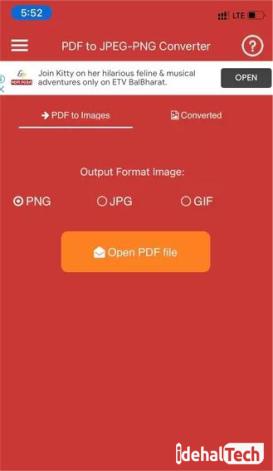
- روی فایل تبدیل شده ضربه زده و گزینه Open/Share PNG file را انتخاب کنید.
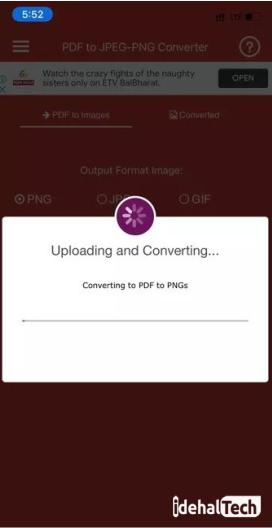
- میتوانید تصویر را در گالری یا برنامه Files ذخیره کنید.
تبدیل پی دی اف به عکس با برنامه PDF TO IMAGE CONVERTER
اگر با یک پرونده حجیم (مثلا با 150 صفحه) یا یک فایل PDF رمزدار سروکار داشته باشید، ابزارهایی که در بالا معرفی کردیم، به کار شما نخواهند آمد. در این شرایط، اپلیکیشن PDF to Image converter دقیقا همان چیزی است که به دنبال آن هستید.
روی لینک زیر ضربه بزنید و این برنامه حرفهای را روی آیفون یا آیپد خود دانلود و نصب کنید:
این برنامه روی سیستم عامل iOS 11.0 و نسخههای بالاتر اجرا میشود و توانسته امتیاز 4.6 از 5 را از کاربران فروشگاه اپ استور دریافت کند. PDF to Image converter تنها 27 مگابایت از فضای حافظه دستگاه شما را اشغال خواهد کرد.
بعد از دانلود و نصب و موفقیتآمیز این برنامه، برای تبدیل پی دی اف به عکس در آیفون مراحل زیر را دنبال کنید:
- برنامه را اجرا کرده و فایل PDF خود را از حافظه دستگاه، گوگل درایو، OneDrive یا Dropbox انتخاب کنید.
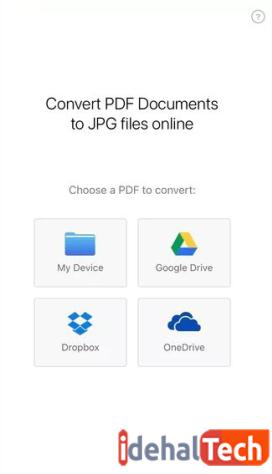
- این برنامه فایل PDF را در چندین صفحه استخراج میکند. میتوانید صفحاتی که قصد تبدیل آنها به عکس را دارید، انتخاب کنید.
- روی Convert ضربه بزنید تا فرایند تبدیل شروع شود.
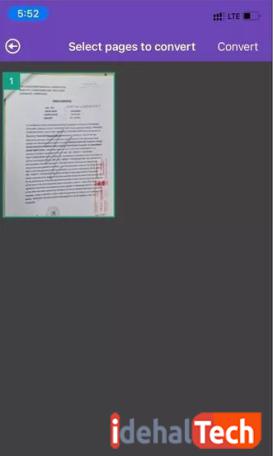
- بعد از اتمام فرایند تبدیل، میتوانید فایل نهایی را دانلود کرده یا آن را به اشتراک بگذارید.
کلام آخر
سیستم عامل iOS به کاربران خود اجازه نمیدهد فایلهای PDF را به فرمتهای مختلف تصویر تبدیل کنند. بنابراین برای انجام این کار، راهی به جز استفاده از اپلیکیشنهای جانبی و برنامههای شخص ثالث ندارید. به همین دلیل در این مقاله، به بررسی روشهای تبدیل پی دی اف به عکس در آیفون پرداختیم.
در صورتی که همچنان در این رابطه سوال یا ابهامی دارید، حتما در بخش نظرات همین مقاله با ما در میان بگذارید تا در اولین فرصت، پاسخگوی شما عزیزان باشیم.


